题目内容
PR中创建关键帧之“添加关键帧”和“为图像设置缩放动画”
题目答案
第一步 将导入的素材拖移至时间轴面板

第二步 鼠标选定时间轴上的素材,单击“效果控件”面板,就会出来下方图片出来的效果

第三步 点击“缩放”按钮,即创建了第1个关键帧
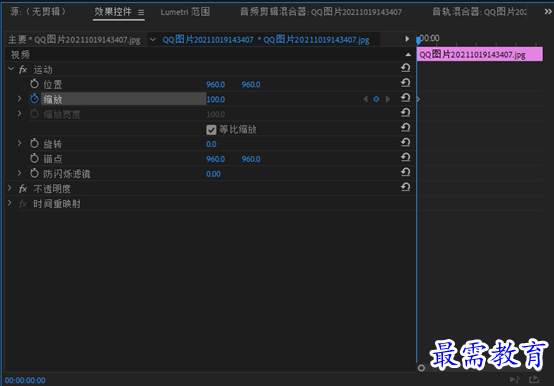
第四步 调整播放器指示位置,设置合适的时间,然后修改“缩放”的数值为150,此时就会自动创建第2个关键帧

第五步 同样的步骤,调整播放器指示位置,拉动即可调整到想要的位置和时间段,然后修改“缩放”的数值为50,此时就会自动创建第3个关键帧

第六步 完成上述操作后,可在“节目”监视器面板中预览缩放动画效果







点击加载更多评论>>